Налаштувати виставлення рахунків за фактичне використання
Щоб налаштувати виставлення рахунків за фактичне використання для середовища, спочатку потрібно мати активну передплату Azure, яку можна буде зв’язати з цим середовищем. Це можна зробити в центрі адміністрування Power Platform або в Power Apps.
Хто може це налаштувати?
У нижченаведеній таблиці перелічені дозволи для тих, хто може створювати політику виставлення рахунків, щоб зв’язати середовище з передплатою Azure. Ці дозволи застосовуються до обох інтерфейсів центру адміністрування Power Apps і Power Platform.
| Роль | Створити політику виставлення рахунків? | Змінити політику виставлення рахунків? | Зв’язати середовища з політикою виставлення рахунків? |
|---|---|---|---|
| Адміністратор середовища | Так | Так, для політик виставлення рахунків створена адміністратора | Так, для політик виставлення рахунків створено адміністратора та для середовищ, в яких вони є адміністраторами |
| Адміністратор Power Platform | Так | Так, для всіх політик виставлення рахунків у клієнті | Так, для всіх середовищ у клієнті |
| Глобальний адміністратор | Так | Так, для всіх політик виставлення рахунків у клієнті | Так, для всіх середовищ у клієнті |
| Адміністратор Dynamics | Так | Так, для всіх політик виставлення рахунків у клієнті | Так, для всіх середовищ у клієнті |
Почати
Спочатку купить або створіть передплату Azure, яку ви можете використовувати
Якщо в клієнті ще немає передплати Azure, виконайте стандартні процедури в організації, щоб отримати передплату або створити нову передплату тут. Вам потрібно мати дозволи на створення нових ресурсів і зареєструвати постачальників ресурсів у передплаті (або мати можливість працювати з іншим користувачем, який має ці дозволи). Більшість користувачів отримають ці дозволи, якщо вони є відповідальними за передплату або учасниками. Для отримання додаткових відомостей зверніться до адміністратора Azure або перегляньте розділ Передплати Azure.
По-друге, зв’яжіть передплату Azure із середовищем
Оплату за фактичне використання можна налаштувати через центр адміністрування Power Platform або в Power Apps. Оплата за фактичне використання для робочих і ізольованих середовищ.
У центрі адміністрування Power Platform
Виконайте такі кроки, щоб створити політику виставлення рахунків, зв’язати з нею середовища та додати відомості про передплату Azure для виставлення рахунків.
Перейдіть до https://admin.powerplatform.microsoft.com/azurebilling.
На цій сторінці відобразиться список раніше створених політик виставлення рахунків і дасть змогу створити нову політику виставлення рахунків. Виберіть Нова політика виставлення рахунків.

Укажіть ім’я для політики виставлення рахунків, а потім натисніть кнопку Далі.
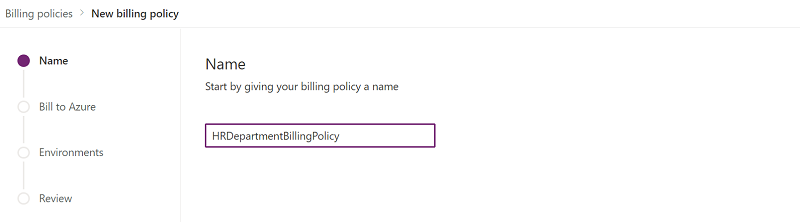
Додайте відомості про передплату на Azure.
Виберіть у розкривному списку передплату Azure, для якої потрібно виставляти рахунки, і в ньому відображатимуться всі передплати Azure в клієнті, для яких у вас є необхідні дозволи. Якщо у списку не відображається очікувана підписка або в будь-який момент відображається повідомлення про помилку дозволу, зверніться до відповідального за цю передплату або адміністратора Azure і переконайтеся, що ви маєте правильні дозволи, як зазначено в розділі Спочатку купить або створіть передплату Azure, яку ви можете використовувати.
Укажіть групу ресурсів із цією передплатою. Ресурс облікового запису Power Platform, який буде зв’язано з цією політикою виставлення рахунків, буде створено в цій групі ресурсів. Якщо у вказаній передплаті відсутні групи ресурсів, необхідно створити групу ресурсів у порталі Azure, перш ніж продовжити. Щоб дізнатися більше про ресурси Azure, перейдіть до розділу Що таке Azure Resource Manager?
Укажіть регіон, вибравши його у списку доступних регіонів. Зауважте, що будь-які середовища, які ви додаєте до політики виставлення рахунків на наступному кроці, можуть бути лише в цьому регіоні.
Виберіть Далі.
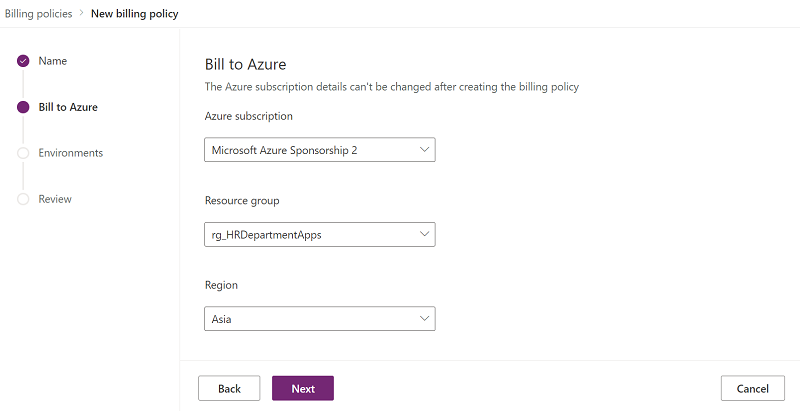
Виберіть середовища, які потрібно зв’язати з новою політикою виставлення рахунків.
Виберіть одне або кілька середовищ у списку середовищ, а потім натисніть кнопку Додати до політики у верхній частині екрана. Ці середовища потім відображатимуться в списку Додано до політики. Для продовження натисніть кнопку Далі.
Нотатка
Середовище можна зв’язати лише з однією політикою виставлення рахунків одночасно. Якщо ви спробуєте додати середовище до нової політики, яку вже було зв’язано з іншою політикою, відобразиться повідомлення із запитом підтвердження того, що ви хочете політику виставлення рахунків, з якою пов’язано це середовище.
Список середовищ буде відфільтровано так, відображати лише середовища, регіон яких відповідає регіону, вибраному на попередньому кроці.
Зараз до політик виставлення рахунків можна додавати лише робочі або ізольовані середовища. Не можна додавати ознайомлювальні середовища розробки, середовища Dataverse for Teams і середовища за замовчанням.
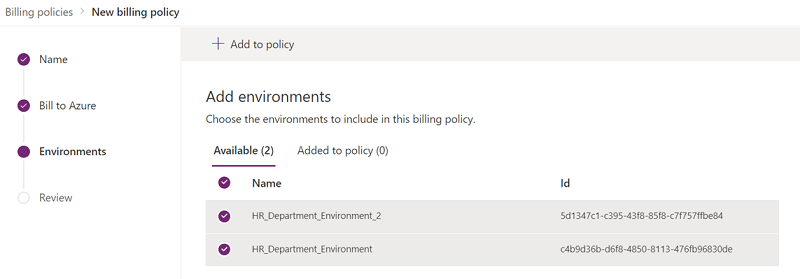
Середовища з доданими правилами
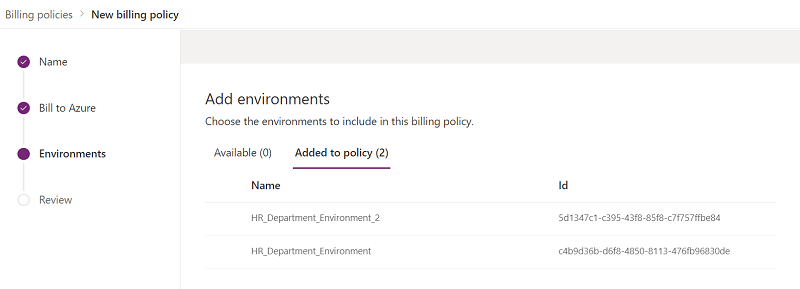
Перегляньте і підтвердьте.
Перегляньте та підтвердьте параметри, а потім виберіть Створити політику виставлення рахунків. Тепер політика виставлення рахунків відображатиметься у списку політик виставлення рахунків, що відображається на сторінці http://admin.powerplatform.com/azurebilling.
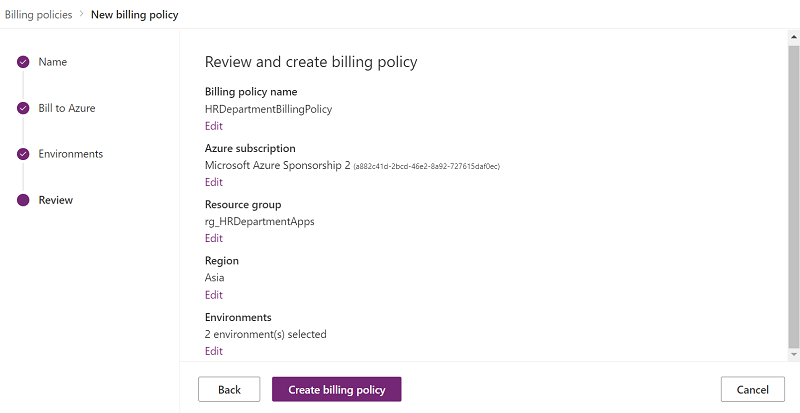
Список платіжних політик
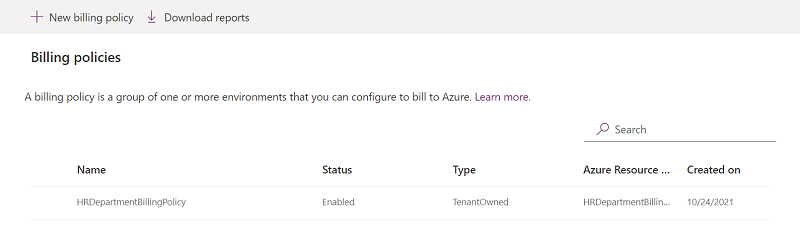
Необов’язково. Перегляньте ресурс облікового запису політики виставлення рахунків Power Platform на порталі Azure.
Після створення політики виставлення рахунків створюється відповідний ресурс облікового запису Power Platform у передплаті Azure, визначений цією політикою виставлення рахунків. За всі лічильники Azure для продуктів Power Platform буде виставлено рахунки в цьому ресурсі. Щоб переглянути цей ресурс, перейдіть до порталу Azure і виберіть передплату та групу ресурсів, указану під час створення політики виставлення рахунків. Виберіть Переглянути приховані типи над списком ресурсів. Ви побачите ресурс облікового запису Power Platform з тим самим іменем, що у створеної вами політики виставлення рахунків.
За потреби можна позначити цей ресурс так само, як будь-який інший ресурс Azure.
На порталі Azure

У Power Apps
Ви можете налаштувати оплату за фактичне використання безпосередньо з параметра програми для модельних і компонованих програм без необхідності переходити в центр адміністрування. Після налаштування ви можете легко додавати нові середовища в ту саму передплату Azure в центрі адміністрування Power Platform.
Увійдіть у Power Apps, а потім перейдіть до розділу Програми. Виберіть свою програму, а потім натисніть кнопку Параметри. Переконайтеся, що ви вибрали правильне середовище.
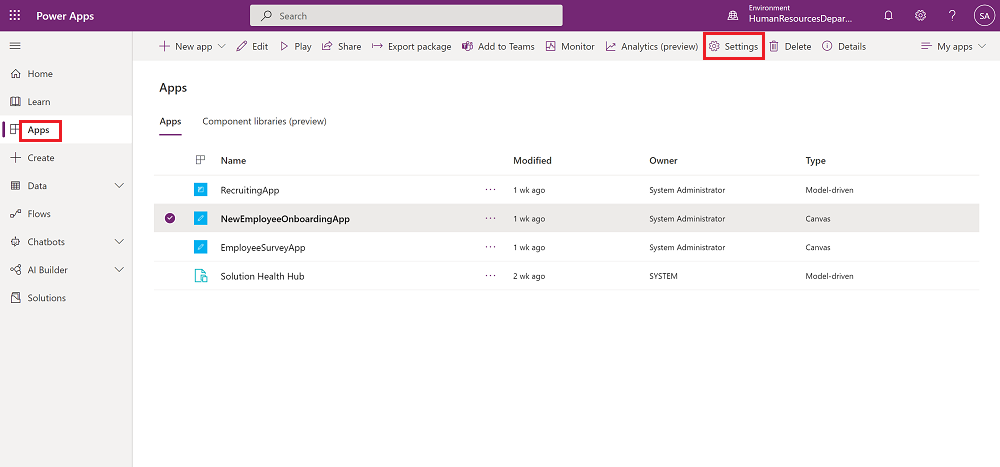
Якщо для середовища ввімкнуто оплату за фактичне використання через центр адміністрування Power Platform, ви побачите наведені нижче можливості. Ви можете вимкнути використання вашою програмою передплати Azure, вимкнувши перемикач у параметрах програми. Після вимкнення користувачам знадобляться ліцензії користувача Power Apps для доступу до програми. Ви зможете включити її знову в будь-який час. Також можна переглянути та відредагувати відомості про передплату, вибравши Редагування виставлення рахунків за фактичне використання, що спрямує вас до центру адміністрування Power Platform.
Нотатка
Якщо пропуски програми уже доступні для цього середовища, то вони пропускаються й не будуть враховуватись. Натомість, для доступу до програм використовується передплата Azure.
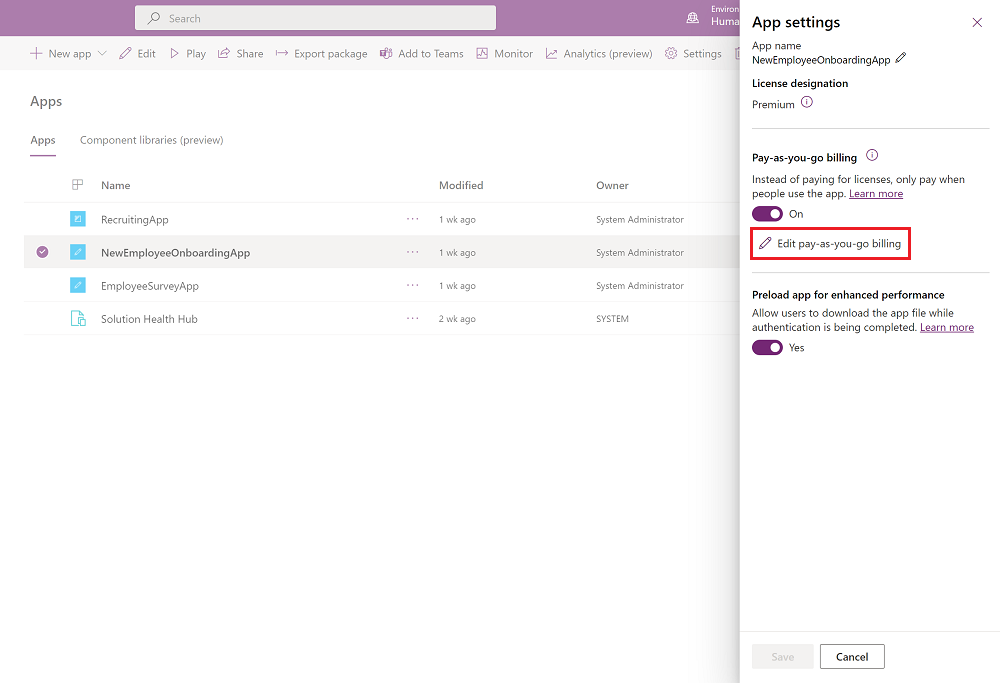
Якщо для середовища не ввімкнуто оплату за фактичне використання та ви маєте відповідні дозволи (доступ надано в розділі Політика виставлення рахунків), ви побачите наведені нижче можливості й зможете легко налаштувати оплату за фактичне використання за допомогою наведених нижче кроків.
Виберіть Налаштувати оплату за фактичне використання, щоб підключити передплату Azure до цього середовища.
Нотатка
Підключення передплати Azure до середовища ввімкне виставлення рахунків за фактичне використання для всіх програм у цьому середовищі.
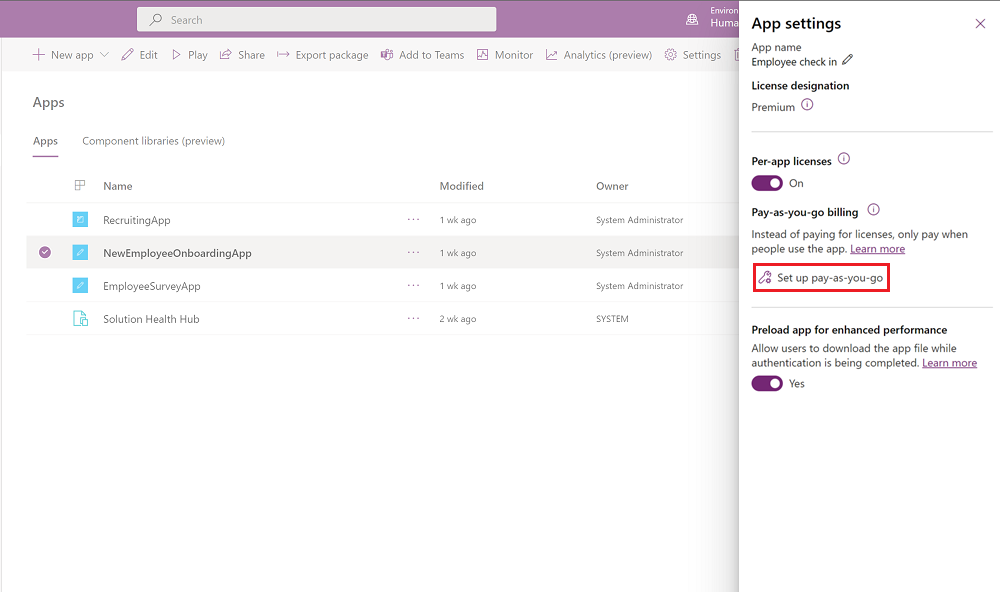
Введіть ім’я політики виставлення рахунків і відомості про передплату Azure. Після введення виберіть Підключити передплату, щоб завершити налаштування.
Виберіть у розкривному списку передплату Azure, для якої потрібно виставляти рахунки, і в ньому відображатимуться всі передплати Azure в клієнті, для яких у вас є необхідні дозволи. Якщо у списку не відображається очікувана підписка або в будь-який момент відображається повідомлення про помилку дозволу, зверніться до відповідального за цю передплату або адміністратора Azure і переконайтеся, що ви маєте правильні дозволи, як зазначено в розділі Спочатку купить або створіть передплату Azure, яку ви можете використовувати.
Укажіть групу ресурсів із цією передплатою. Ресурс облікового запису Power Platform, який буде зв’язано з цією політикою виставлення рахунків, буде створено в цій групі ресурсів. Якщо у вказаній передплаті відсутні групи ресурсів, необхідно створити групу ресурсів у порталі Azure, перш ніж продовжити. Щоб дізнатися більше про ресурси Azure, перейдіть до розділу Що таке Azure Resource Manager?
Якщо у вас немає передплати Azure, придбайте передплату в межах організації або створіть нову.
Введіть назву політики виставлення рахунків
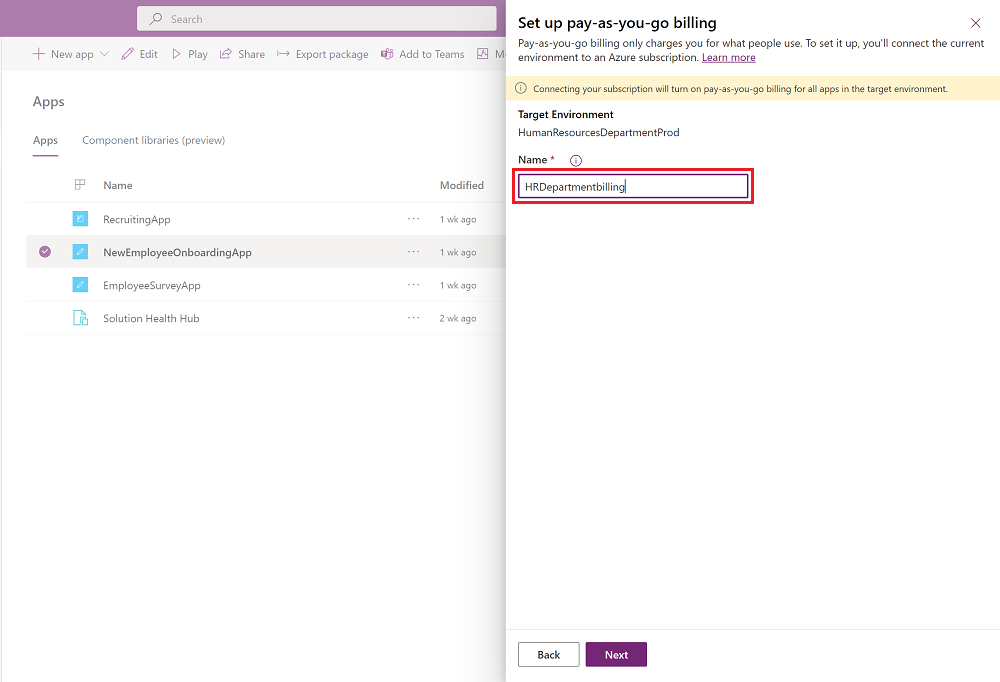
Введіть відомості про передплату Azure
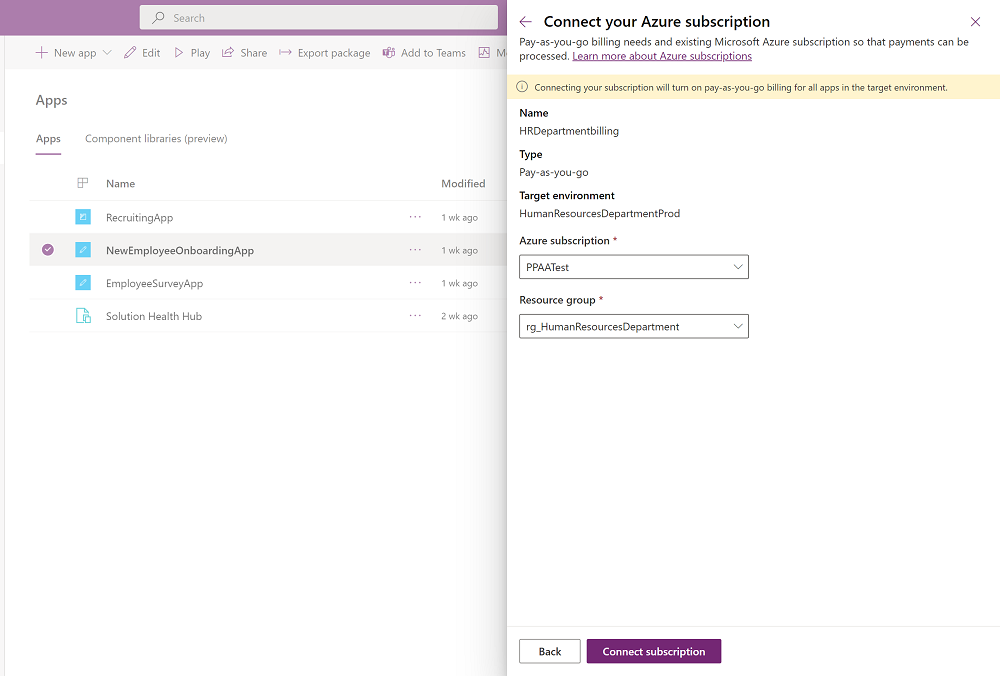
Після успішного зв’язування переплати Azure з вашим середовищем ви знову опинитеся на сторінці параметрів програми та побачите наведені нижче можливості.
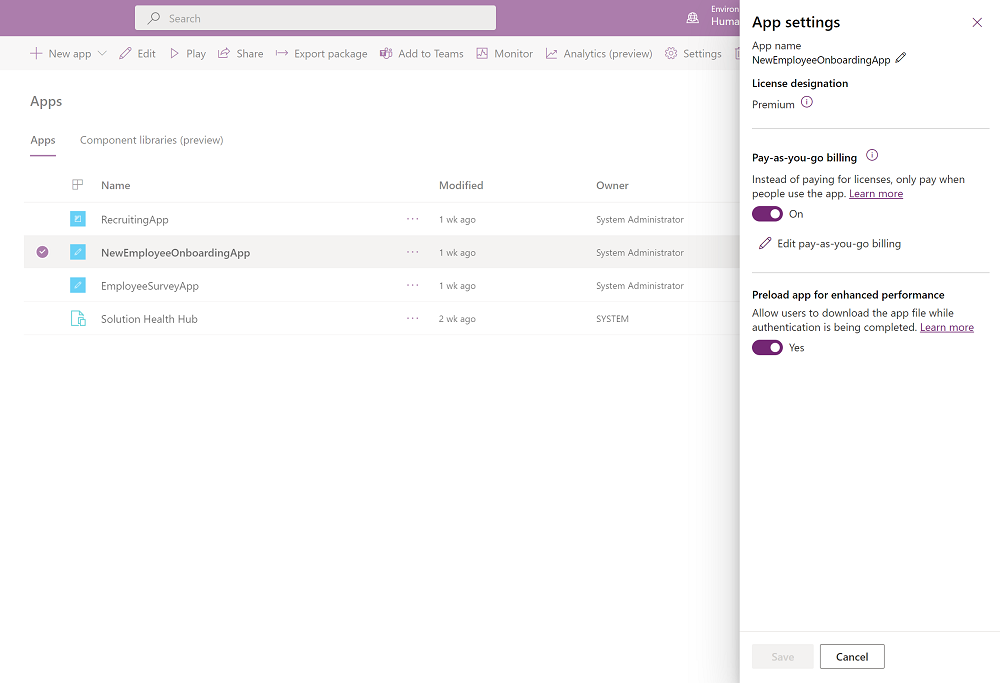
Якщо у вас є програма для свого середовища, і вам потрібно налаштувати оплату за фактичне використання. Ви можете налаштувати його за допомогою кроків 2–4. Після налаштування оплати за фактичне використання, пропуски програми не враховуються.
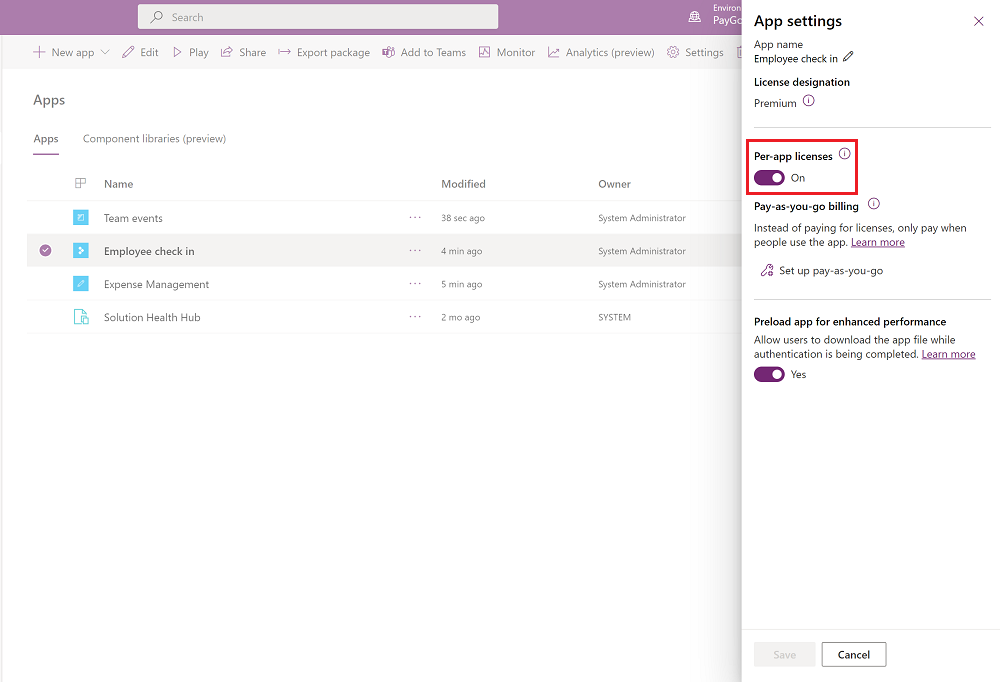
Вимкнення виставлення рахунків за фактичне використання
Ви можете вимкнути оплату за фактичне використання для середовища в будь-який час, виконавши одну з наведених нижче дій.
- Щоб видалити середовище з політики виставлення рахунків, перейдіть на сторінку центру адміністрування Power Platform >Політики виставлення рахунків та відредагуйте політику виставлення рахунків.
АБО
Видаліть політику виставлення рахунків середовища.
Після виконання однієї з описаних вище дій середовище припинить бути середовище, за яке виставляються рахунки за фактичне використання, та повернеться до роботи як звичайне середовище. За використання, яке вже було зареєстровано до цього моменту, буде виставлено рахунок на передплату Azure, але на подальше використання рахунки не виставлятимуться.
Нотатка
Видалення політики виставлення рахунків у центрі адміністрування Power Platform не призведе до автоматичного видалення його відповідного ресурсу облікового запису Power Platform. Цей ресурс можна видалити на порталі Azure.
Наступний крок
Перегляд відомостей про використання та виставлення рахунків